现在很多用户都会在自己电脑上设置自己的账户,保护系统文件的安全,Win11系统也不例外,然而这个操作很麻烦很多用户想要取消却不知道怎么操作,接下来小编就和大家讲讲win11电脑删除管理员账户的方法吧。
温馨提示:下载火(xiazaihuo.com)一键重装系统软件已支持win11一键升级了,假如你正为升级win11而烦恼,不妨试试下载火(xiazaihuo.com)软件。
1、在桌面上找到此电脑然后鼠标右击,选择“管理”。
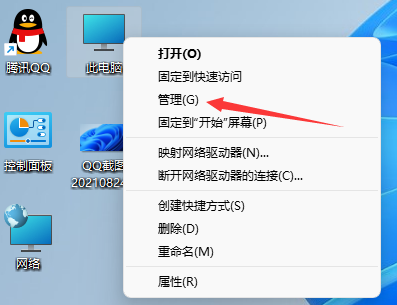
2、之后可以重新进入计算机管理页面,点击“本地用户和组 - 选择用户文件夹 - 找到计算机 默认帐户管理员” 。
打开win11控制面板快捷键是什么
有小伙伴刚下载安装微软最新的win11系统,对于相关的一些操作还不熟悉,比如说不知道怎么打开win11控制面板等.下面小编就给大家介绍下打开win11控制面板快捷键是什么和打开方法.
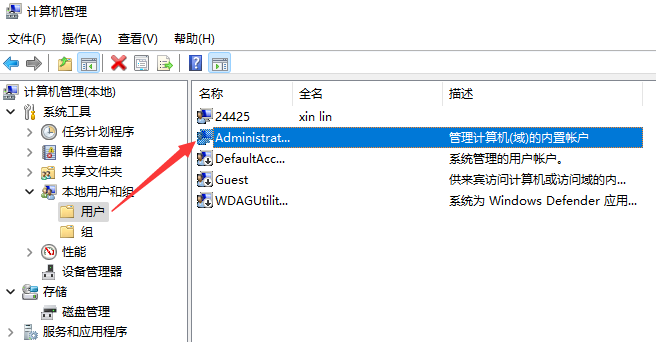
3、随后右击管理员帐户,并在此选择属性。
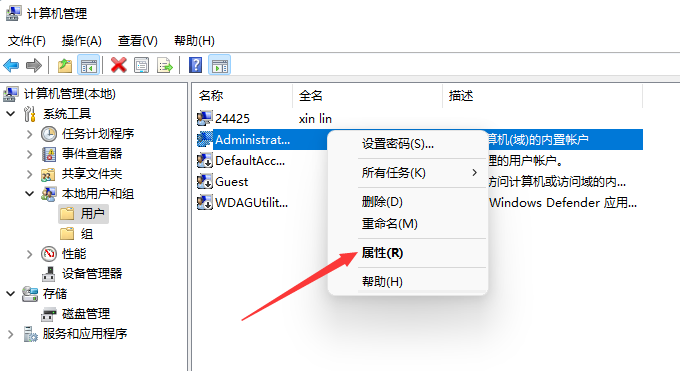
4、打开属性后需要你检查帐户是否已禁用之后就点击确定。
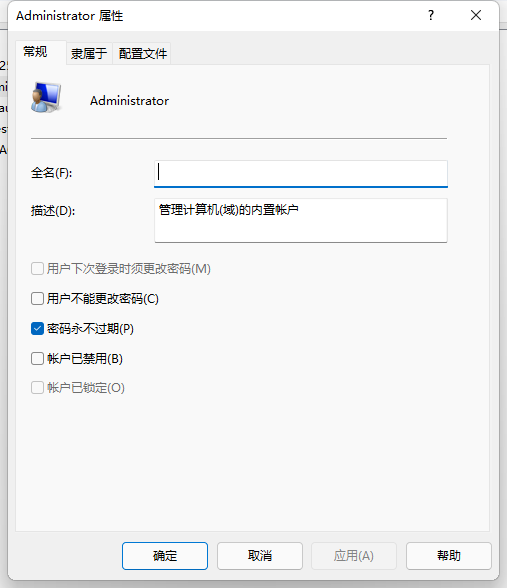
以上内容就是和大家分享的windows11账户禁用的步骤了,如果大家想要在升级的win11系统删除账户的话可以按照上面的方法操作,希望对大家有帮助。
以上就是电脑技术教程《微软系统win11怎么删除账户》的全部内容,由下载火资源网整理发布,关注我们每日分享Win12、win11、win10、win7、Win XP等系统使用技巧!教你win11通知怎么关闭
有小伙伴在使用最新的win11系统的时候,发现经常右下角会有些通知提示的消息弹窗出现,老是要关闭比较麻烦,想了解win11通知怎么关闭.下面小编就教下大家关闭win11通知提示的方法.


